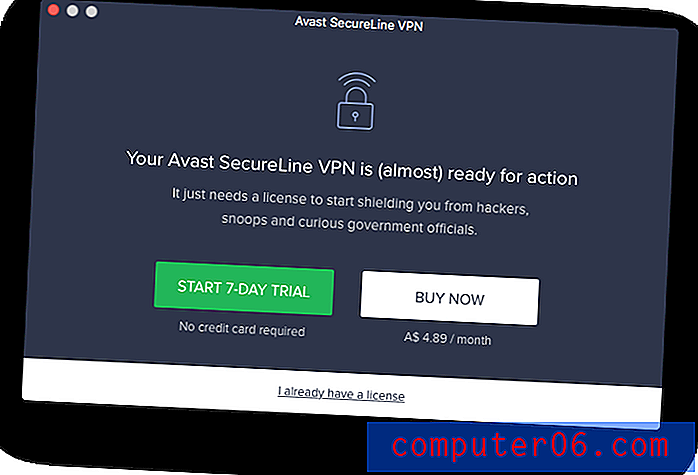Hoe een koptekst in Word 2013 te verwijderen
Laatst bijgewerkt: 20 januari 2017
De koptekstsectie van een Microsoft Word-document is de ideale plaats om paginanummers en andere belangrijke informatie over een document te plaatsen, aangezien alle informatie in de koptekst op elke pagina wordt herhaald. Maar misschien moet u leren hoe u een koptekst in Word verwijdert als de informatie die momenteel het koptekstgedeelte van het document vult, onjuist of onnodig is.
Gelukkig is het verwijderen van informatie uit de documentkop iets dat met slechts een paar korte stappen kan worden bereikt, dus lees ons artikel hieronder verder om te leren hoe.
Een koptekst verwijderen in Word 2013
Bij de stappen in dit artikel wordt ervan uitgegaan dat u een Word-document hebt dat al een koptekst bevat en dat u die koptekst wilt verwijderen. Het koptekstgedeelte van een Word-document wordt bovenaan elke pagina herhaald, dus u hoeft alleen de koptekst in uw Word-document op een van de pagina's te verwijderen, dan is die wijziging van toepassing op elke andere pagina van het document.
Stap 1: Open uw document in Microsoft Word 2013.
Stap 2: Zoek de koptekst bovenaan het document en dubbelklik erop om de koptekstbewerkingshulpmiddel te openen.

Stap 3: Gebruik de Backspace- toets op uw toetsenbord om de bestaande koptekstinformatie te verwijderen. Nadat u de informatie in de koptekst hebt verwijderd, kunt u overal in de hoofdtekst dubbelklikken om het bewerkingsgereedschap voor de koptekst af te sluiten en terug te keren naar het bewerken van de hoofdtekst van het document.
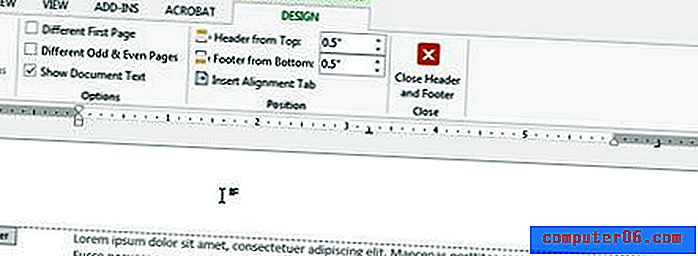
Samenvatting - Hoe een koptekst in Word 2013 te verwijderen
- Open je document.
- Dubbelklik in het koptekstgedeelte van het document.
- Verwijder de ongewenste koptekst met de Backspace- toets op uw toetsenbord.
- Dubbelklik in de documenttekst of klik op de knop Koptekst en voettekst sluiten om het koptekstgedeelte te sluiten.
Als u het koptekstgedeelte van uw document niet ziet, moet u de weergave-instelling wijzigen. Klik op het tabblad Weergave bovenaan het venster en klik vervolgens op de optie Afdruklay-out .
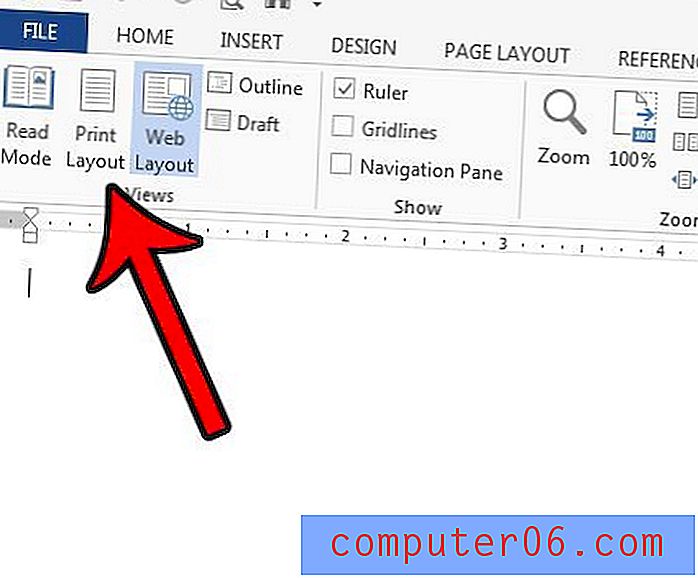
Als u het lintgedeelte in de bovenstaande afbeelding niet ziet, bevindt u zich mogelijk in de leesmodus . Om dit af te sluiten en uw koptekst te verwijderen, klikt u op Weergeven bovenaan het venster en vervolgens op Document bewerken .
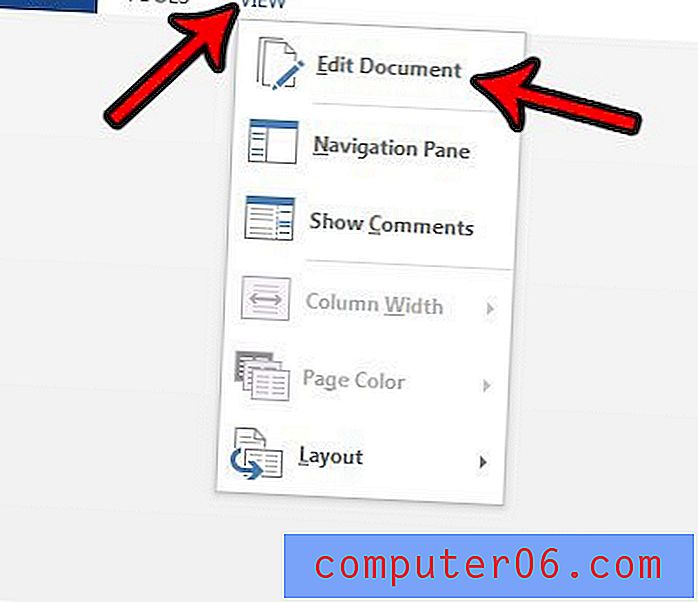
Als u de koptekstsectie van het document wilt verwijderen in plaats van de koptekstinhoud, dan kunt u dit doen door de marges handmatig aan te passen. Klik onderaan het grijze gedeelte van de liniaal aan de linkerkant van het venster en sleep het vervolgens omhoog.
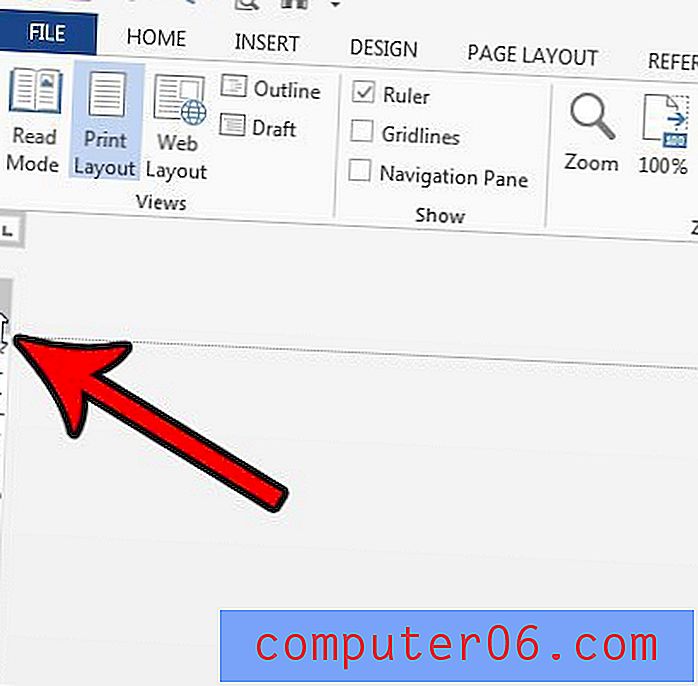
Heeft u paginanummers in uw koptekst en wilt u het paginanummer alleen van de eerste pagina verwijderen? Lees meer over het verwijderen van het paginanummer van de titelpagina van uw document, zodat de paginanummering begint op de tweede pagina.